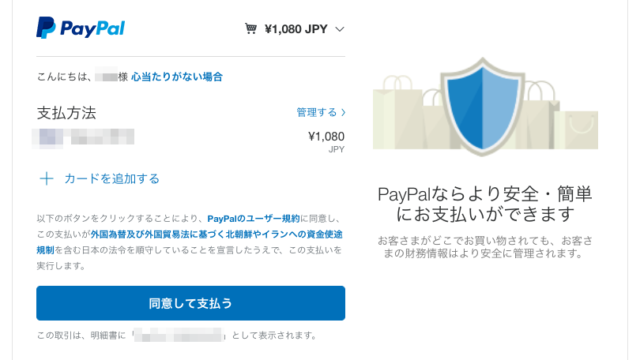このページではPaypal(ペイパル)アカウントを新規登録する方法について解説しています。
すでにアカウントをお持ちの方は、以下のページに製品購入の方法を解説していますので、ご参考ください。
その前に、PayPalってなんですか?
PayPalとは、Netflix/Hulu/Nintendoなどでも使われている有名なオンライン決済サービスで、デビットカードやクレジットカードなど「カード情報をお店に渡すことなく買い物ができる」特徴を持っています。また、銀行口座からの決済もできます。
このサポトピアでもPayPalの決済サービスを利用しています。サポトピアで販売している製品の購入や、サポートサービスへの加入は、すべてPayPalを介して決済します。
PayPal に関するよくある質問
PayPalを利用しても、カードのポイントは付くの?
PayPalを介して買い物をした場合でも、ポイントは貯まります。
PayPalの登録ってお金がかかるの?
PayPalアカウントは無料で登録できます。年会費もかかりません。
PayPalで買い物すると、手数料かかるの?
国内への支払いなら手数料は0円です。※外貨で支払う場合は為替手数料がかかります。
他にも気になることがあるんだけど?
さらに詳しい情報を知りたい方は、PayPal公式サイトをご確認ください。
というわけで、ここからはPayPalアカウントの新規登録方法について解説します。
PayPalアカウントを新規登録する方法
アカウントの登録方法は、それほど難しくありません。下の画像のように、
- アカウントを登録
- クレジットカードを登録
- 買い物をする
という3つのステップですぐに購入できます。
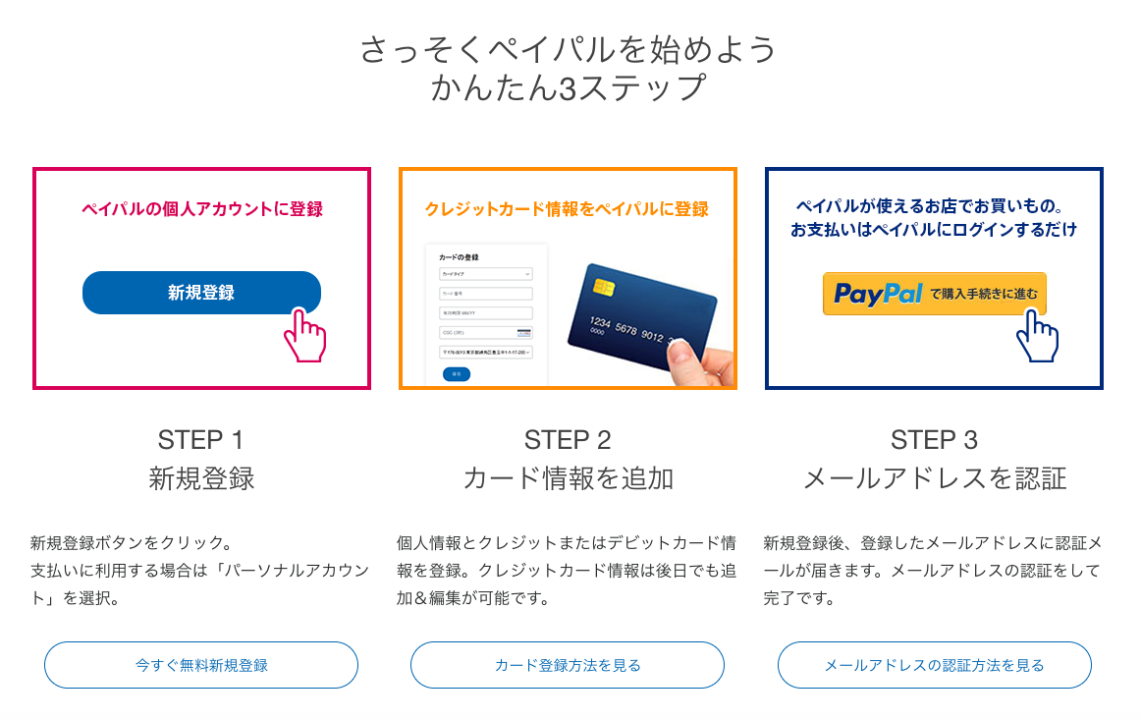
PayPal公式サイトを開く
まず、PayPal公式サイトを開きます。下の画像にある「新規登録」を選択してください。
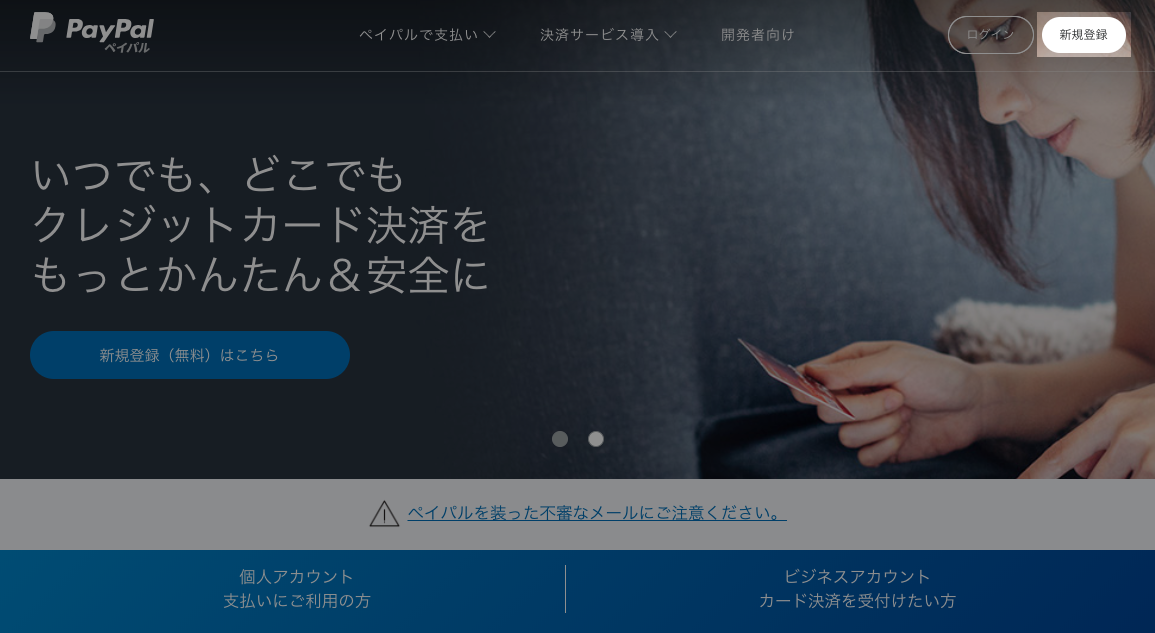
パーソナルアカウントとして登録
次に「どのような目的でアカウントを登録するのか」を決めます。目的によって登録するアカウントが違います。
今回は「支払いができればいい」ので、「パーソナルアカウント」を選択して「続行」を選択します。
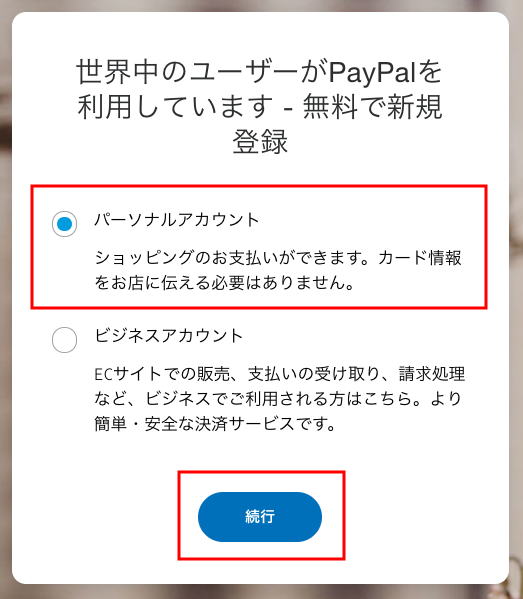
ちなみにですが「もしかして将来的に何かを販売するかもしれない」ということを見越して「ビジネスアカウント」を選択してもいいのですが、ビジネスアカウントはパーソナルアカウントよりも「アカウント認証のために用意する資料が多い」ので、正式に使えるようになるまで結構時間がかかります(ビジネスアカウントについての説明は今回は省きます)。
アカウント情報を入力
次にアカウント情報を入力します。国名、メールアドレス、パスワードを入力して、画面の流れに従って登録を済ませましょう。
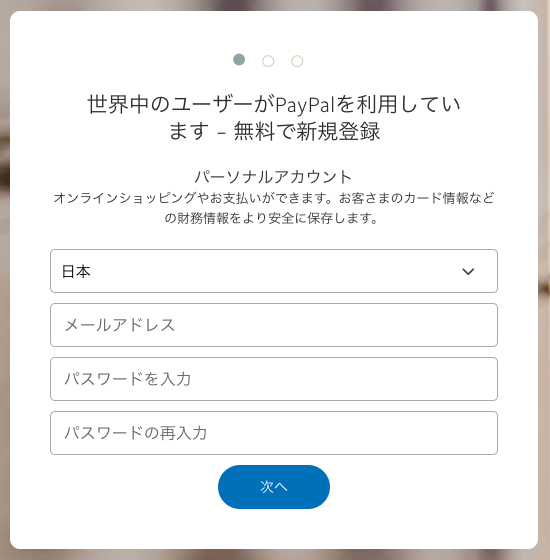
登録が完了したら、以下の公式サイトの解説を参考にしながら、クレジットカード登録とメールアドレスの確認を済ませましょう。
以上の作業が済めば「買い物ができる状態」です。
次は、以下のページを参考にして製品を購入してみましょう。
WordPress テーマ Nishiki Pro

「ウェブサイト運営に本当に必要とされる機能」をテーマ内にまとめて搭載したワードプレステーマです。
ブロックエディター機能を強化し、これまでのワードプレスでは難しかったコンテンツが簡単に作れます。
ブログ、ポートフォリオ、コーポレートサイト、ビジネスサイト、オンラインショップなど、様々な目的のウェブサイトに対応できるテーマです。
最新情報をチェック!
サポトピアを運営する 株式会社 AnimaGate の 公式 X、公式 YouTube では、以下の情報を中心に配信しています。ぜひフォローしてください。
- リリース情報
- 新機能の紹介
- 便利な使い方
- 開発中の機能紹介
- オンライン勉強会のお知らせ
- 導入事例
など